Jak vložit fotografie online do dokumentů Office 2013
Nalezení správného obrázku pro vložení do dokumentu Word a PowerPoint může být někdy náročné. To potřebuješ perfektní obrázek, aby se váš bod setkal. V sadách Office 2013 a 365 můžete snadno vyhledávat obrázky z online zdrojů a vkládat je do svých dokumentů. Ukázali jsme vám, jak vkládat a prohlížet online videa v aplikaci Word, a dnes se podíváme na vkládání fotografií z různých online zdrojů, jako je Flickr, Facebook a SkyDrive.
Umožňuje také vyhledávat obrázky pomocí Bing aOffice.com. Co je úhledné na hledání Bing, je to, že zobrazuje pouze obrázky na základě licence Creative Commons License, takže se nemusíte obávat porušení pravidel pro psaní. Prohledávání klipartů na webu Office.com vám poskytuje rozsáhlou sbírku obrázků a ilustrací bez licenčních poplatků, které lze zdarma použít.

Vložte online Photos Office 2013 a 365
V tomto příkladu používám aplikaci Word, ale v aplikacích PowerPoint a Excel je to stejné. Klikněte na kartu Vložit a poté na Obrázky online.
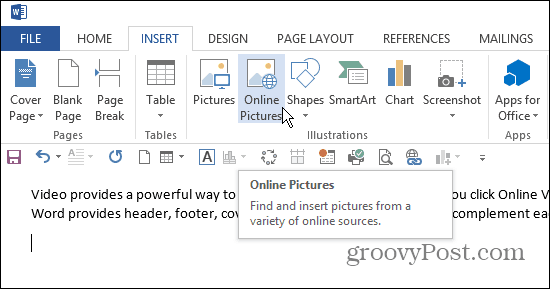
Zobrazí se následující obrazovka, kde máte několik možností. Hledaný obrázek můžete hledat na Bing nebo Office.com, procházet svůj SkyDrive nebo se připojit k Facebooku nebo Flickru.
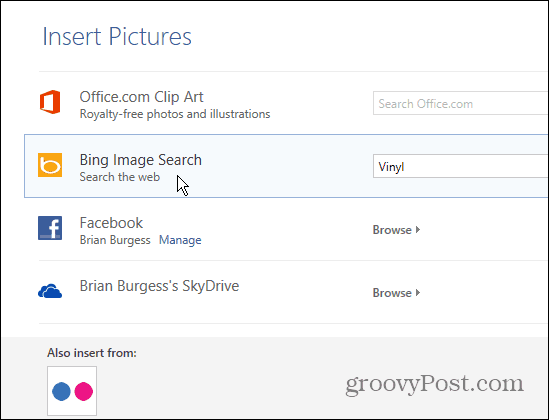
Zde jsem použil Bing Image Search. Kliknutím na libovolnou miniaturu obrázku zobrazíte větší náhled. Všimněte si také, že zobrazuje adresu URL stránky, na které se obrázek nachází.

Pokud chcete propojit Flickr nebo Facebook, musíte se přihlásit a udělit oprávnění ke sdílení.
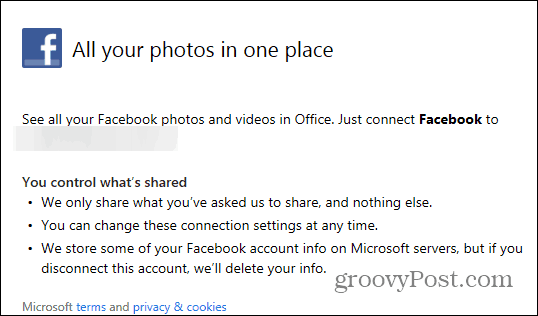
Poté si můžete prohlédnout všechna vaše fotoalba uložená ve vašem účtu, včetně fotografií na časové ose.
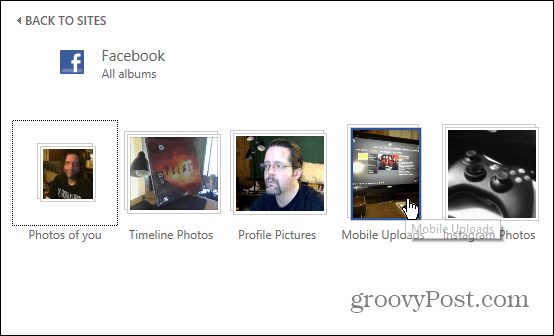
Nebo zde je příklad použití SkyDrive. Budete mít přístup ke všem složkám, nejen k fotografiím nebo obrázkům.
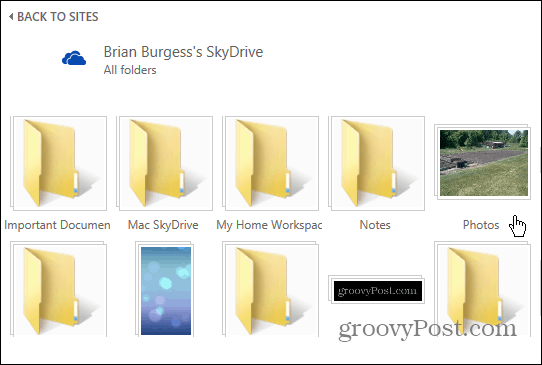
V sadě Office 2010 můžete také najít a vložit klipart z webu Office.com. Jen jdi na Vložit> Klipart a poté vyhledejte, co potřebujete.
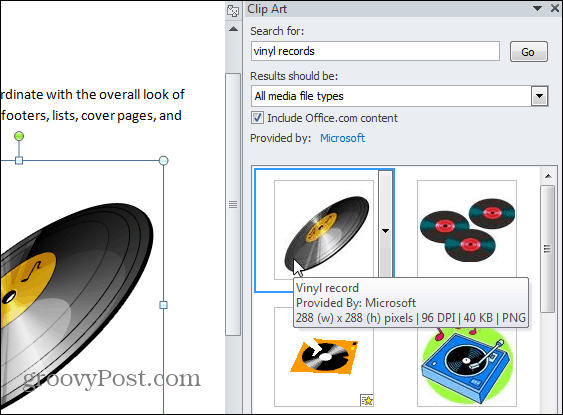
Snadnější použití možností vyhledávání v sadách Office 2013 a Office 365 je úžasné, když zjistíte, že dokonalý „peněžní záběr“ pro váš dokument nebo prezentaci.










Zanechat komentář